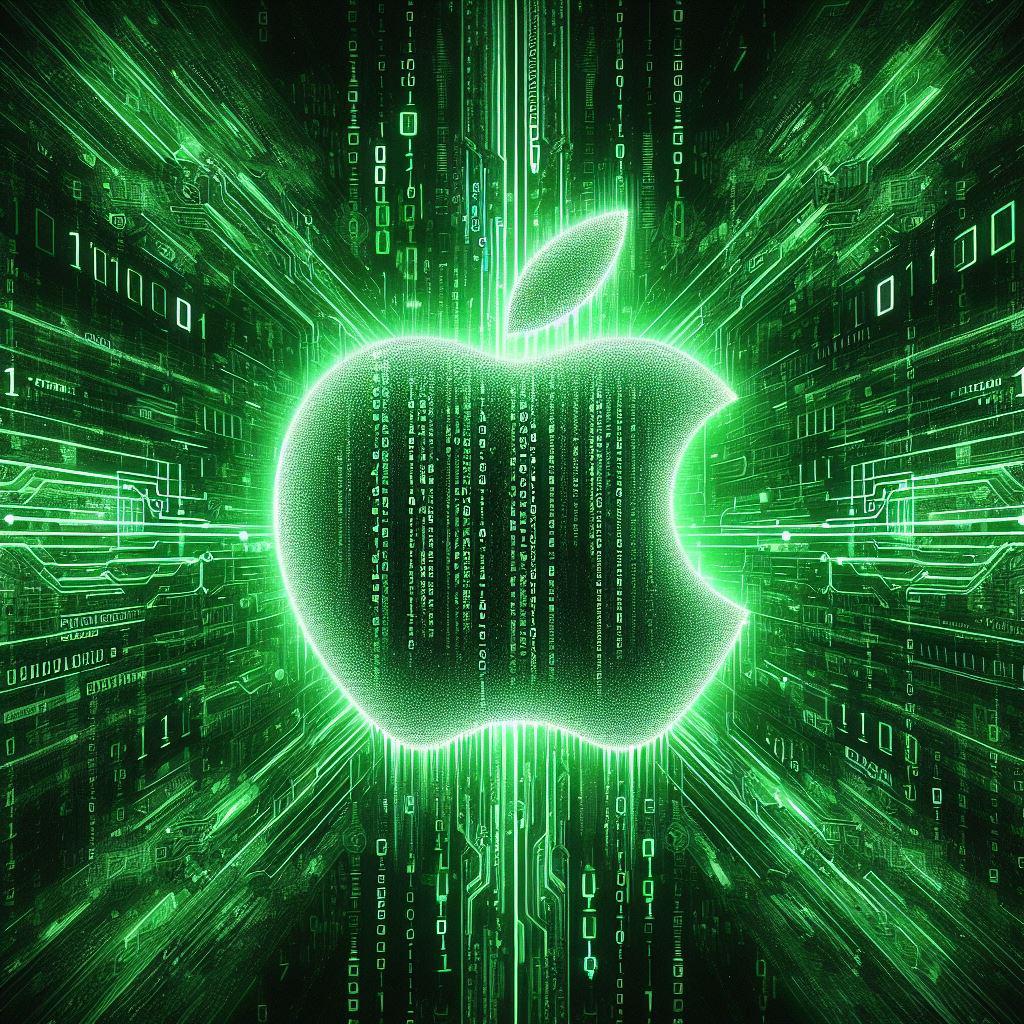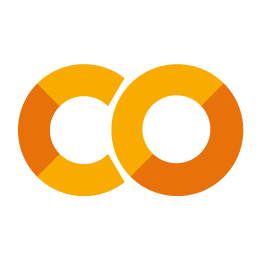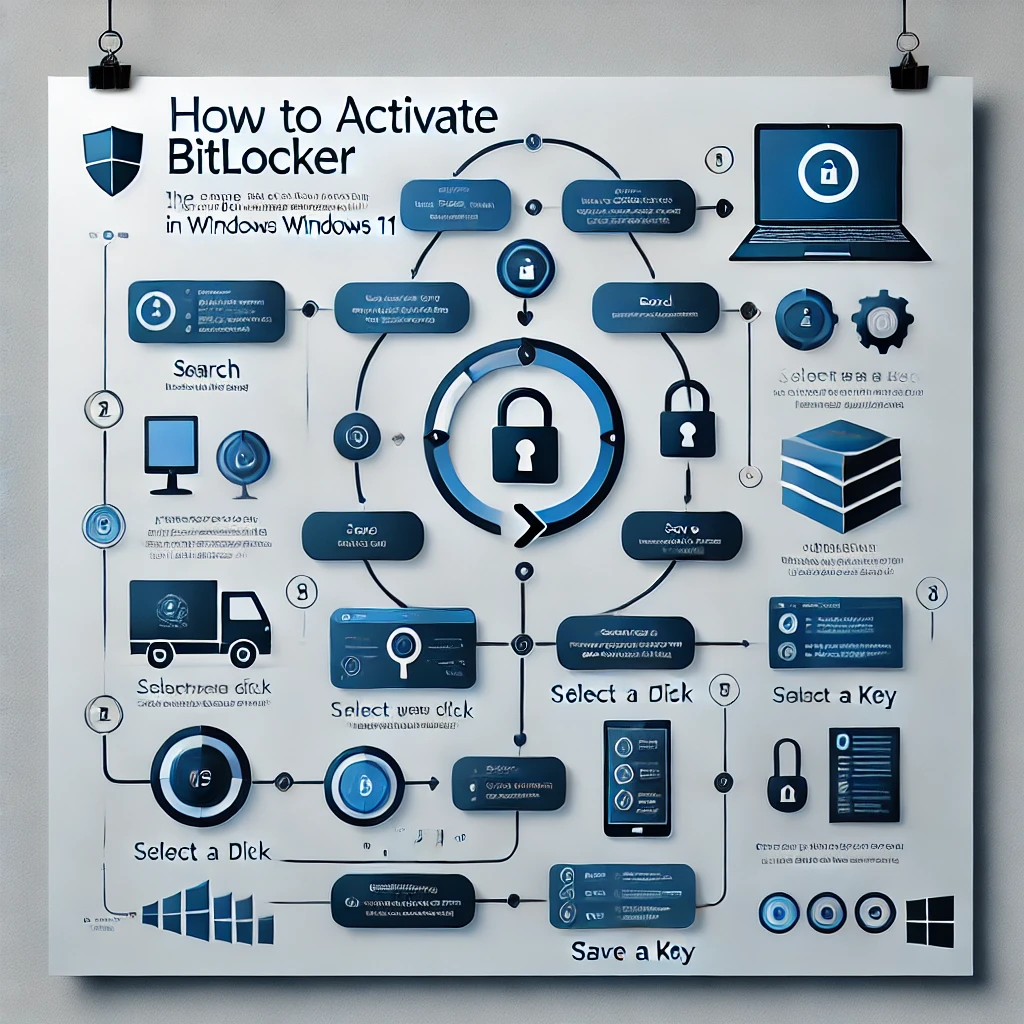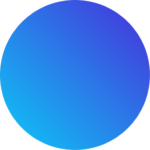Guia para como instalar certificado digital en iphone
¿Sabes cómo instalar un certificado digital en Mac?
Instalar un certificado digital en un iphone o en un Mac es un proceso realmente rápido y sencillo, que no te llevará más de unos cinco minutos y que no requiere ningún conocimiento técnico específico.
Sin embargo, sí es cierto que existen ciertas peculiaridades para este tipo de ordenadores con sistema operativo MacOS, según el navegador que suelas emplear para acceder a internet y a través del que quieras usar tu certificado digital.
De todos modos, antes de entrar en materia, es importante partir de una definición básica de certificado digital.
¿Qué es un certificado digital?

Un adjunto a un documento electrónico que permite la transferencia segura de información a través de internet. Los certificados son utilizados por navegadores web y apps de correo electrónico y de mensajes de texto.
Apple
¿Qué es el llavero de apple?
Un contenedor bloqueado y encriptado que se usa para almacenar nombres de cuenta y contraseñas para apps, servidores, estaciones base AirPort y sitios web. Los llaveros también se pueden utilizar para almacenar información sensible, como los números de tarjetas de crédito o los PIN (Números de identificación personal) de cuentas bancarias.
Cuando te comunicas con un sitio seguro, la información que intercambias con dicho sitio se encripta. De esta manera se protegen los datos de inicio de sesión, los números de las tarjetas de crédito, las direcciones y otros datos seguros.
Apple
En macOS, los certificados digitales forman parte de tu identidad digital y se almacenan en tu llavero. Acceso a Llaveros te permite gestionar tus certificados y llaveros.
Guía para Instalar Certificado Digital en un Mac
Los ordenadores de Apple disponen de un programa que se encarga de la gestión y almacenamiento de las contraseñas, claves y también certificados digitales. Este programa se llama Acceso a llaveros. Para instalar nuestro certificado en este programa, sólo necesitamos hacer doble clic sobre él y nos aparecerá la siguiente ventana, donde haremos clic en Añadir.

De esta manera, instalaremos el certificado en el sistema, en el llavero de Inicio de sesión de nuestro usuario, y estará listo para que lo podamos usar con Safari o Google Chrome. Si queremos comprobar que el certificado se ha instalado correctamente, podemos abrir el Acceso a llaveros. Abrimos Acceso a Llaveros que lo podemos encontrar en Launchpad > Carpeta OTROS > Acceso a Llaveros.
Una vez abierto, en la columna lateral izquierda en la parte baja pulsamos sobre él ítem Mis Certificados.

Instalar nuestro Certificado digital en Firefox con MacOS
Firefox, al no ser una app de Apple, no tiene permiso para acceder al Acceso a llaveros y ver qué certificados están instalados. Si quieres usar tus certificados en Mozilla Firefox, es necesario que el certificado electrónico esté instalado en el almacén de certificados del propio navegador.
Para ello, necesitaremos abrir Firefox, y buscar sus preferencias:

Hacemos clic sobre «Privacidad y seguridad». En el apartado «Certificados» comprueba que la opción «Preguntar cada vez» esté marcada. A continuación pulsa el botón «Ver certificados”.

Accede a la pestaña «Sus certificados» y después haz clic en el botón «Importar…». La extensión de una copia válida de un certificado electrónico será .pfx o .p12. Selecciona el fichero desde la ubicación en la que esté guardado y pulse el botón “Abrir». Para instalar los certificados raíz, deberemos realizar el mismo procedimiento, pero en la pestaña “Autoridades”.
¿Cómo utilizamos nuestro Certificado digital en un Mac?
Una vez instalado correctamente nuestros certificados, cuando visitemos una página web que requiera de un certificado digital para acceder, los navegadores nos mostraran una ventana con el listado de certificados disponibles.
¿Cómo utilizamos este certificado digital en Apple Os?
En cuanto tengas instalado tu certificado digital en el Mac, podrás utilizarlo para realizar cualquier trámite online con las administraciones públicas.
Únicamente recuerda que ciertas webs pueden funcionar mejor con un navegador que con otro, a efectos de identificación y firma con certificado digital. Por tanto, trata de seguir las recomendaciones de uso que se indiquen en la web respectiva.
El uso del certificado, por sí mismo, no presenta ninguna dificultad.
Así, cuando una página requiera la identificación o firma con certificado digital, se te abrirá automáticamente una ventana emergente en la que podrás elegir el certificado que quieras utilizar para ese trámite en concreto.
Finalmente, ten en cuenta que también puedes exportar el certificado digital a otro ordenador, sin necesidad de realizar un nuevo proceso de descarga desde la FNMT.
Además, es muy importante que estés pendiente de la fecha de caducidad del certificado, para que no te vayas a quedar sin él en el momento que más lo necesites. De todos modos, el proceso de renovación de un certificado digital es bastante rápido y sencillo.
https://youtu.be/4pDl2HVzLV4?t=165VIDEO DE COMO INSTALAR UN CERTIFICADO DIGITAL EN MAC
Gestiona todos tus certificados digitales en Mac
En el caso de empresas y organizaciones, donde pueden utilizarse distintos certificados digitales y concurrir múltiples usuarios, es más difícil supervisar el uso adecuado de estos documentos y controlar su vigencia.
Por tanto, es en estos supuestos donde el uso de un Gestor de Certificados Digitales como IvSign puede marcar la diferencia, ya que permite:
-
- Emitir y utilizar todos los certificados digitales en la nube, con un almacenamiento seguro.
-
- Aplicar políticas de usuario personalizadas.
-
- Controlar el uso de los certificados de forma centralizada.
-
- Controlar los plazos de vigencia de cada certificado.
Sin duda, se trata de una herramienta que puede hacer mucho más eficiente el proceso de utilización de estos certificados para este tipo de organizaciones y usuarios.
En definitiva, como has podido ver, instalar un certificado digital en Mac no presenta ninguna dificultad, más allá de tener en cuenta el navegador web que vayas a utilizar. Si sigues los pasos indicados, seguro que lo tendrás operativo en menos de cinco minutos.
Añadir certificado digital a un llavero mediante Acceso a Llaveros en el Mac
Un archivo de certificado se puede compartir entre varios ordenadores. Puedes añadir certificados a tu llavero para obtener acceso rápido a sitios web y otros recursos seguros.
-
- En la app Acceso a Llaveros
 del Mac, selecciona el inicio de sesión o el llavero del sistema.
del Mac, selecciona el inicio de sesión o el llavero del sistema.
- En la app Acceso a Llaveros
-
- Arrastra el archivo del certificado a la app Acceso a Llaveros.
-
- Si se te solicita que introduzcas un nombre y contraseña, escribe el nombre y la contraseña de un usuario administrador del ordenador.